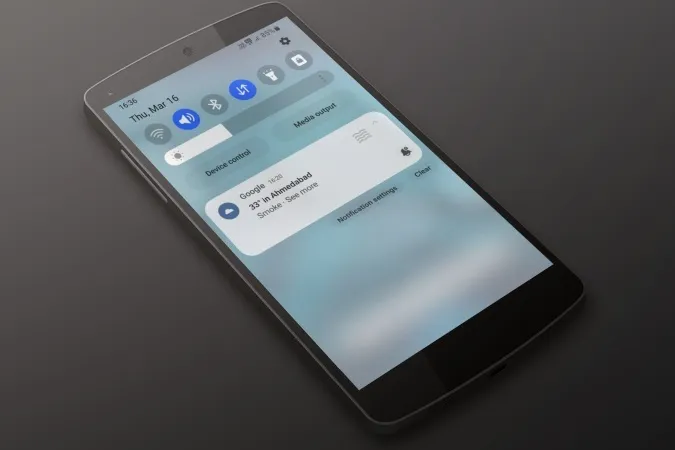Az időjárás-riasztások az Androidon vagy iPhone-on hasznosak, mivel felkészítenek mindenre, ami odakint van. Ha azonban nem találja ezeket a riasztásokat hasznosnak, akkor a nap folyamán elvonhatják a figyelmét, és túlzsúfolhatják telefonja értesítési paneljét. Szerencsére viszonylag könnyen letilthatja az időjárás-riasztásokat Android vagy iPhone készülékén. Lássuk, hogyan.
Az időjárás-riasztások letiltása Androidon
Az időjárási értesítések kikapcsolásának lépései a telefonon futó Android-bőrtől függően változhatnak. Azok számára, akik stock Androidot használnak, elég, ha egyszerűen letiltják az időjárás-értesítéseket a Google alkalmazásból. Ha a telefonon egyéni Android skin fut, például One UI, akkor a telefon gyártója által kínált időjárás alkalmazás értesítéseit is le kell tiltania.
A Google időjárás-értesítések letiltása Androidon
Az Android készüléken lévő Google alkalmazás értesítést küld a napi előrejelzésekről, esőriasztásokról és egyéb időjárással kapcsolatos hírekről. Ha nem szeretne ilyen értesítéseket kapni, módosíthatja a telefonján a Google alkalmazás értesítési beállításait. Itt vannak az ehhez szükséges lépések.
1. Nyomja meg hosszan a Google alkalmazás ikonját, majd a megjelenő menüben koppintson az info ikonra.
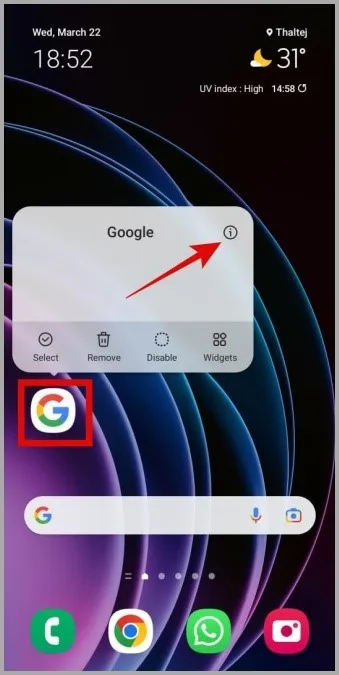
2. Koppintson az Értesítések gombra, és válassza ki az Értesítési kategóriákat a következő menüből.
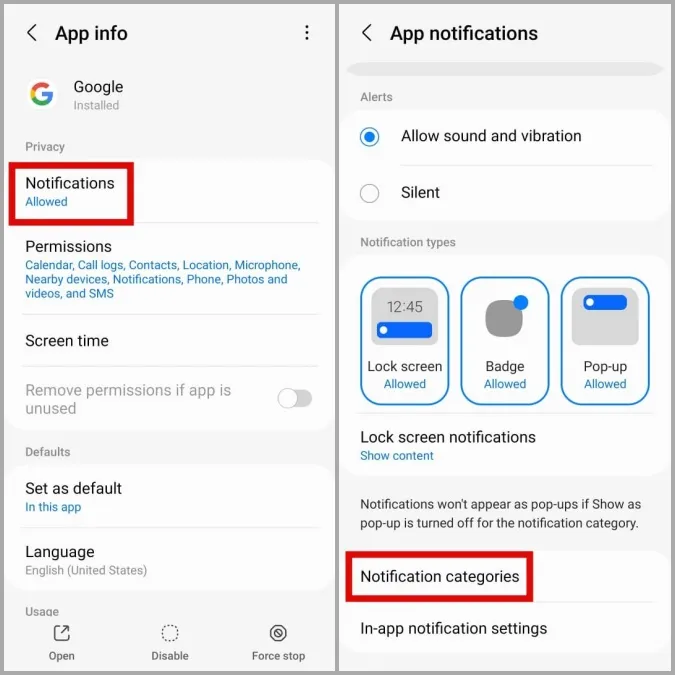
3. Kapcsolja ki az Aktuális időjárási feltételek és az Időjárási értesítések változásokról és előrejelzésekről melletti kapcsolót.
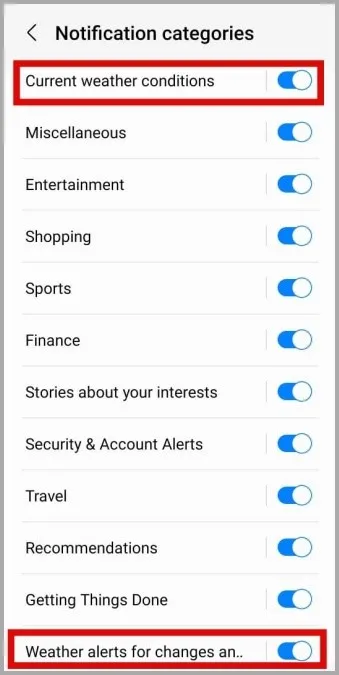
Ha ezek után is továbbra is kap időjárás-riasztásokat, ellenőrizze a telefonján lévő Google Assistant rutinokat, hogy azok nincsenek-e beállítva időjárás-riasztások küldésére. Ezt a következőképpen teheti meg.
1. Nyissa meg a Google alkalmazást a telefonján. Koppintson a jobb felső sarokban lévő profil ikonjára, és válassza a Beállítások lehetőséget.
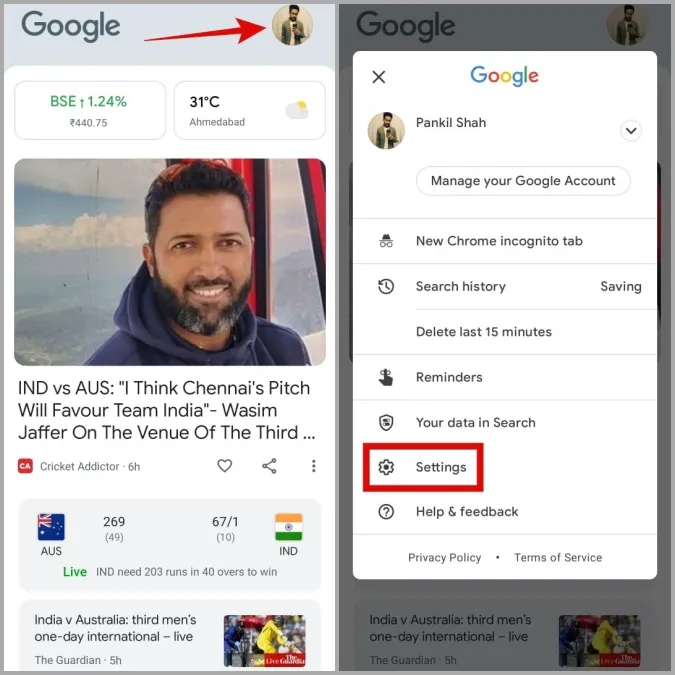
2. Koppintson a Google Assistantra, majd a következő képernyőn válassza a Rutinok menüpontot.
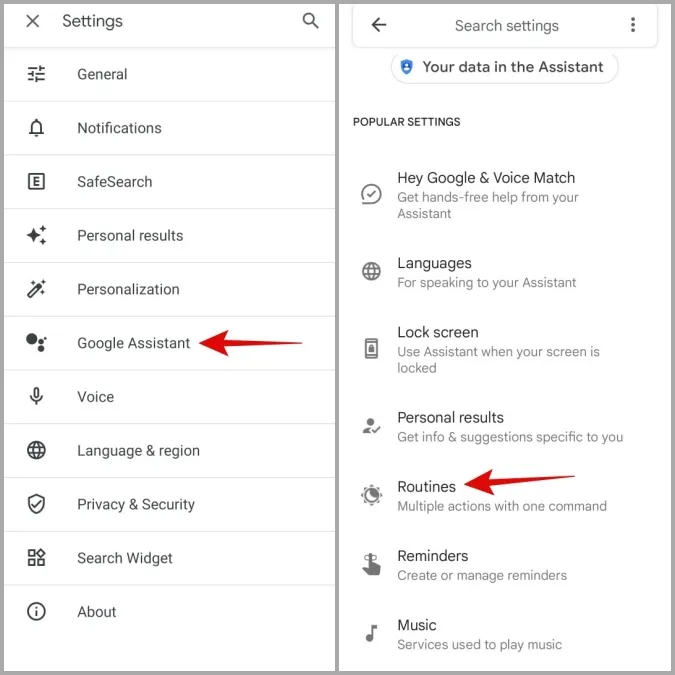
3. Menjen végig egyesével minden egyes rutinján, és győződjön meg róla, hogy egyik sincs beállítva úgy, hogy időjárás-riasztást küldjön a telefonjára.
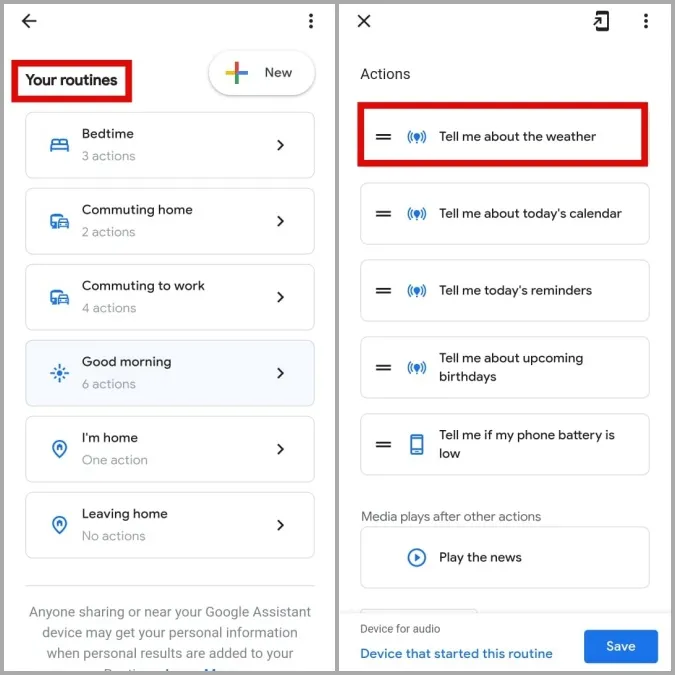
Ha egy rutin be van állítva időjárás-riasztások küldésére, jelölje ki, és koppintson a művelet eltávolítása lehetőségre alul.
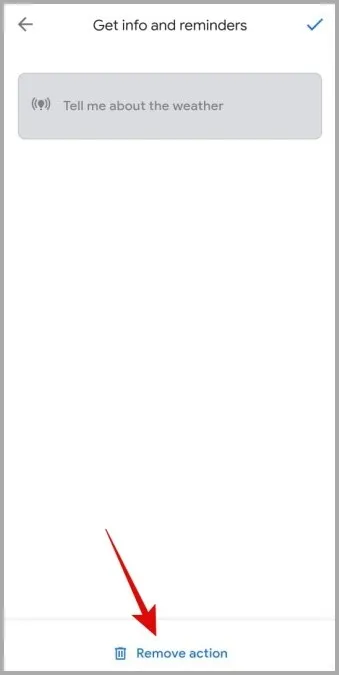
Időjárás-riasztások letiltása Samsung Galaxy telefonokon
Ha Samsung Galaxy telefonja van, akkor az időjárás-riasztásokat is le kell tiltania a Samsung Weather alkalmazásból. Ehhez használja az alábbi lépéseket:
1. Nyissa meg a telefonon a Beállítások alkalmazást, és navigáljon az Alkalmazások menüpontra.

2. Koppintson a keresés ikonra a tetején, és keresse meg az Időjárás alkalmazást. Ezután koppintson rá.

3. Koppintson az Értesítések elemre, és kapcsolja ki az Értesítések engedélyezése melletti kapcsolót.
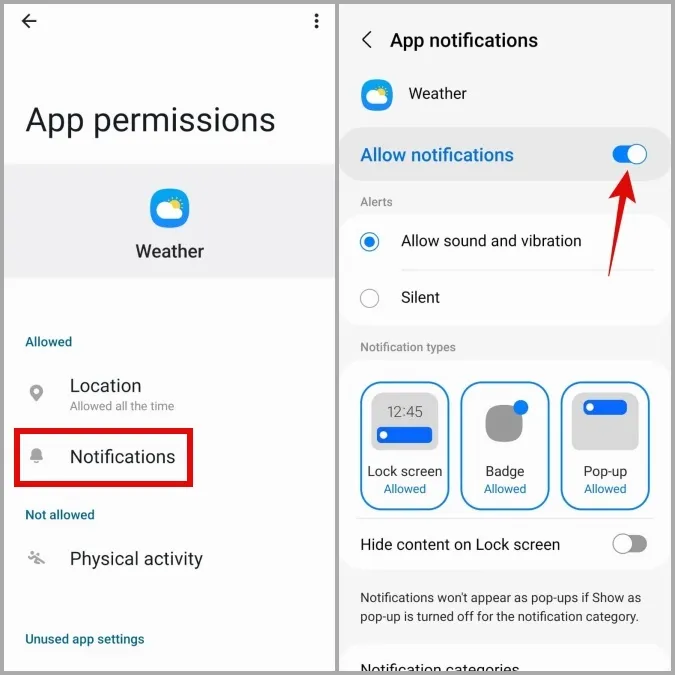
A fenti lépések elvégzése után a Samsung Időjárás alkalmazás nem fog időjárással kapcsolatos értesítéseket küldeni Galaxy telefonján. Hasonlóképpen letilthatja a telefonjára telepített bármely harmadik féltől származó időjárás alkalmazás értesítéseit is.
Időjárás-értesítések letiltása iPhone-on
Alapértelmezés szerint az iPhone-on lévő Időjárás alkalmazás értesítést küld, ha az Ön aktuális tartózkodási helyére esőt vagy más súlyos időjárási eseményt jósolnak. Íme, hogyan állíthatja le ezeket a riasztásokat az iPhone készülékén.
1. Nyissa meg az Időjárás alkalmazást az iPhone készülékén.
2. Koppintson a jobb alsó sarokban lévő menü ikonra (három egymásra helyezett vonal).
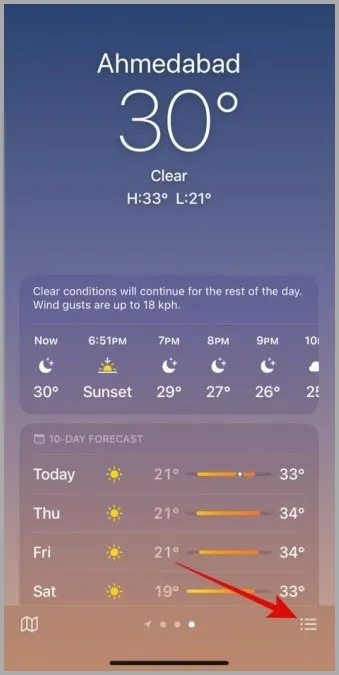
3. Koppintson a jobb felső sarokban lévő kebabmenüre (három pont), és a megjelenő menüben válassza az Értesítések menüpontot.
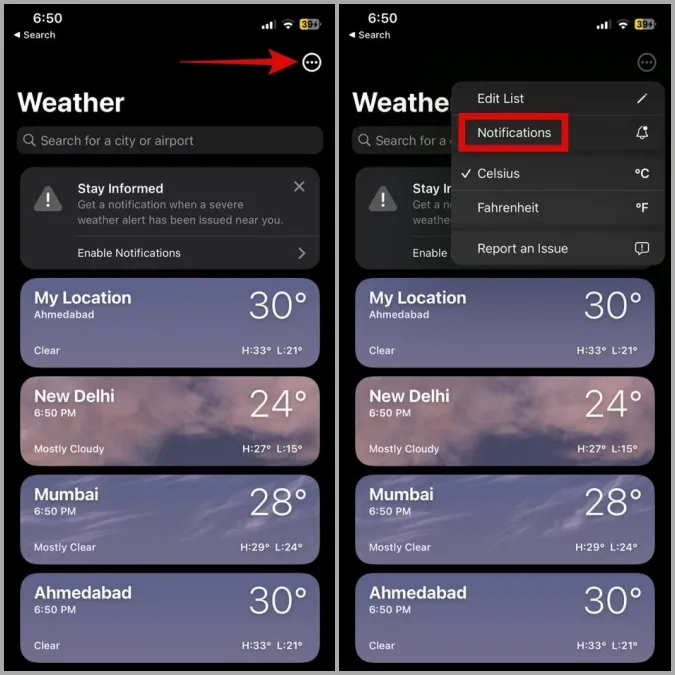
4. Az Aktuális helyszín alatt kapcsolja ki a Heves időjárás és a Következő órás csapadék mellett lévő kapcsolókat. Ezután koppintson a Kész elemre a jobb felső sarokban.
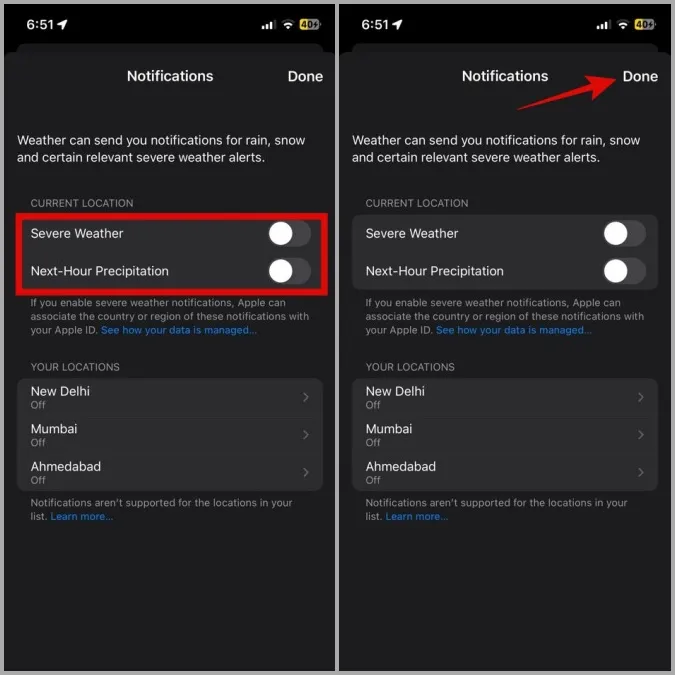
GYIK
1. Hogyan lehet engedélyezni a vészhelyzeti időjárás-riasztásokat Androidon?
Nyissa meg a Beállítások alkalmazást, és navigáljon a Biztonság és vészhelyzet > Vezeték nélküli vészjelzések menüpontra. Ezután kapcsolja be a riasztások engedélyezése melletti kapcsolót.
2. Hogyan adhatok hozzá időjárási widgetet az Androidon?
Koppintson és tartsa lenyomva bárhol a kezdőképernyő üres helyén, majd válassza a Widgetek lehetőséget. Koppintson az Időjárás elemre, és válasszon a rendelkezésre álló widget lehetőségek közül.
3. Hogyan adhat időjárást az iPhone záróképernyőjére?
Az iOS 16-ban található zárolási képernyő időjárás widgetek egyikét használhatja az időjárás hozzáadásához az iPhone zárolási képernyőjéhez.
Búcsút mondhat az idegesítő időjárás-riasztásoknak
Ha Ön olyan valaki, aki a telefonján vagy számítógépén lévő időjárás widgetre támaszkodik, hogy lépést tartson a változó időjárási viszonyokkal, az időjárási értesítések nyomasztóak lehetnek. Szerencsére viszonylag egyszerűen letilthatja az időjárás-értesítéseket Android vagy iPhone készülékén.
Nem tud a munkájára koncentrálni az értesítések folyamatos áradata miatt? Jó ötlet, ha Android vagy iPhone készülékén használja a Ne zavarjon módot, hogy munkaidőben elhallgattassa az értesítéseket és a hívásokat.